
طريقو 1: اثاثو
اهو طريقو شروع ڪندڙن لاء مناسب طريقو ۽ استعمال ڪندڙ صارفين کي قصب لاڳو ڪرڻ آهي. ان ۾ انٽرفيس تمام سادي آهي، هتي اوور لوڊ اوورز ناهي جيڪو صارف کي هڪ معنى سان شوٽ ڪري سگهي ٿو. اسان انهي سافٽويئر ۾ آڊيو تي آڊيو تي آڊيو تي آڊيو تي آڊيو لاڳو ڪرڻ لاء هيٺ ڏنل لنڪ تي هدايتون پيش ڪيون ٿا. بهرحال، توهان کي صرف اهو معلوم ڪرڻ گهرجي ته ٻه گانا ٻه مختلف پرت کي گڏ ڪرڻ جي ضرورت پوندا، توهان کي انهن کي گڏ ڪرڻ جي ضرورت ناهي. هن مواد کي پڙهڻ دوران هن کي غور ڪيو.
وڌيڪ پڙهو: اڊي ادارو پروگرام طرفان ٻه گانا ڪيئن ڪن ٿا
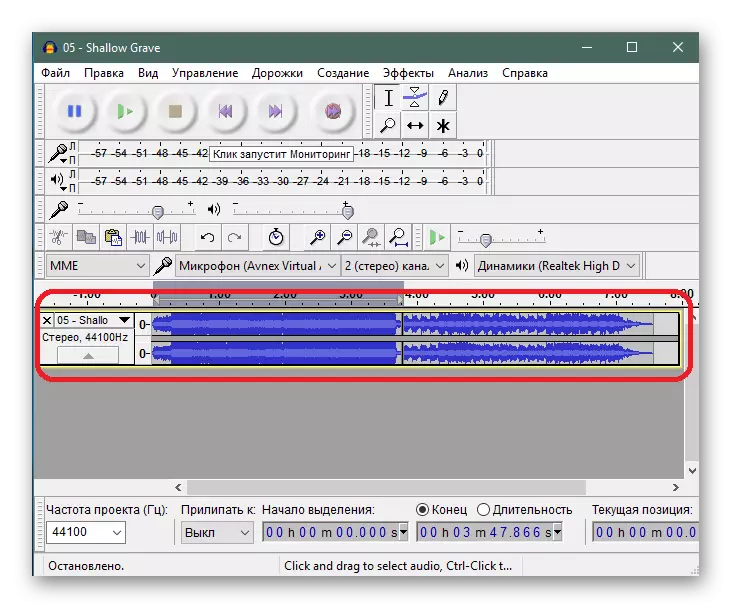
اضافي طور تي، اسان وضاحت ڪنداسين ته اسان جي ويب سائيٽ تي قصا جي استعمال تي ٻيا مضمون آهن. جيڪڏهن توهان هن سافٽويئر ۾ دلچسپي رکو ٿا ۽ توهان ان ۾ ٻيا عمل انجام ڏيڻ جو ارادو ڪيو ٿا، هيٺ ڏنل سڀني اوزارن کي سمجهڻ جي عمل کي آسان ڪرڻ جي عمل کي آسان ڪريو.
وڌيڪ پڙهو: اڊڪشن کي ڪيئن استعمال ڪجي
طريقو 2: Virtualdjj
ڪڏهن ڪڏهن صارف جي ضرورت آهي انهي حقيقت سان لاڳاپيل آهي ته اهي ڪيترن ئي ساختن کي اڳتي وڌڻ چاهيندا، مثال طور، انهن کي هڪ ئي وقت يا متبادل طور تي ٻيهر ورجائڻ لاء. پوء اهو ڊي جي ايسز لاء سافٽ ويئر استعمال ڪرڻ جو ترجيح هوندو، بهترين نمائندو آهي جنهن جو بهترين نمائندو آهي.
- شروع ڪرڻ لاء، مٿي ڏنل لنڪ تي وڃو، ڊائون لوڊ، انسٽال ڪريو ۽ هن پروگرام کي انسٽال ڪريو. ان ۾، کاٻي پاسي تي ڌيان ڏيو: اتي توهان کي مقامي اسٽوريج کي چونڊڻ گهرجي ۽ فولڊر ڏانهن منتقل ڪرڻ گهرجي جتي ضروري مجموعو موجود آهن.
- اهي مرڪز ۾ ظاهر ڪيا ويندا، ۽ پوء اهو صرف انهن کي صرف ڪنهن ٻئي مختلف ترتيب ۾ منتقل ڪرڻو پوندو.
- پلے بیک شروع ٿئي ٿو ڊيڪ جي ھيٺان خاص بٽڻ تي ڪلڪ ڪندي. غور ڪريو ته Playbackback بٽڻ کي هر ترتيب تي مقرر ڪيو ويو آهي، انهي سان گڏوگڏ هن سافٽ ويئر ۾ موجود سڀ اوزار.
- جلدي ڪجهه حصن ۾ منتقل ڪيو وڃي يا، مثال طور، اسڪراچ يا لوپ کي چالو ڪيو وڃي ٿو خاص بندن تي واقع ٿي سگهي ٿو.
- سلائيڊر استعمال ڪندي هر ٽريڪ جو مقدار ترتيب ڏيو. ان کي گھٽائڻ لاء ھيٺ ڪريو.
- مرڪز کي پلے بيلنس جي بيلنس جو ذميوار آهي. جيڪڏهن توهان کي کاٻي پاسي کان ٻاهر بيهڻ جي ضرورت آهي، ان جو مطلب آهي ته سلائيڊر ان جي هدايت ۾ وڌيڪ منتقل ٿيڻ گهرجي.
- جڏهن هڪ ملاوٽ ٺاهڻ، توهان کي موسيقي کي ٿورو تدوين ڪرڻ جي ضرورت آهي، اچو ته چئو ته بيوقوف آوازون يا، صرف هڪ اوزار يا بٽ. پوء ملندڙ اثرن سان ملندڙ اثرات، مناسب نتيجو حاصل ڪرڻ.
- ڊولپرز پيش ڪيا ويا آهن ۽ محفوظ طور تي پيش ڪيا ويا آهن. انهن کي رنڊڪ، خرچي ۽ مختلف آواز جا اثر آهن. صرف انهن مان هر هڪ تي ڪلڪ ڪيو ته اهو ڪيئن آواز بدلجي ويندو.
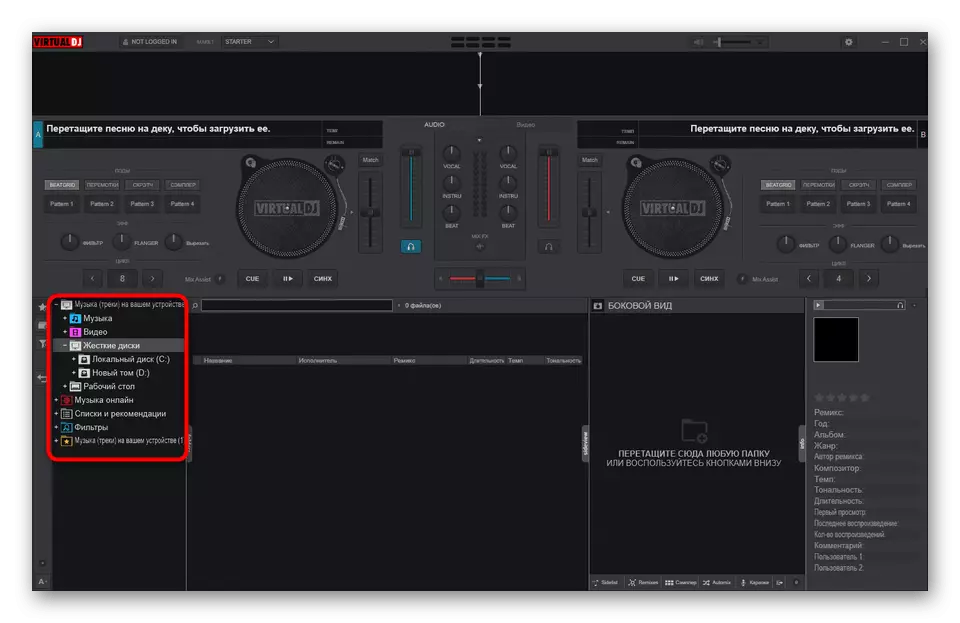
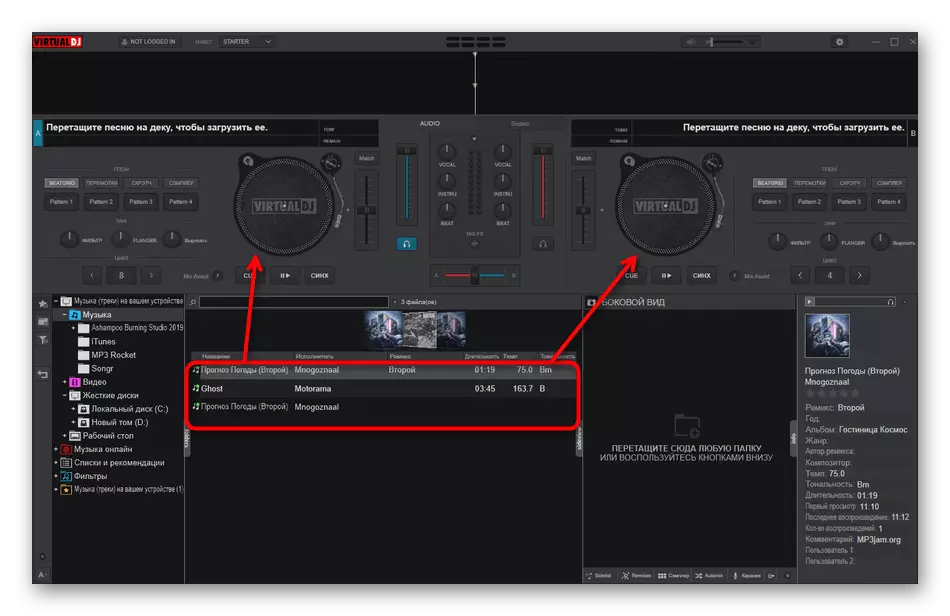
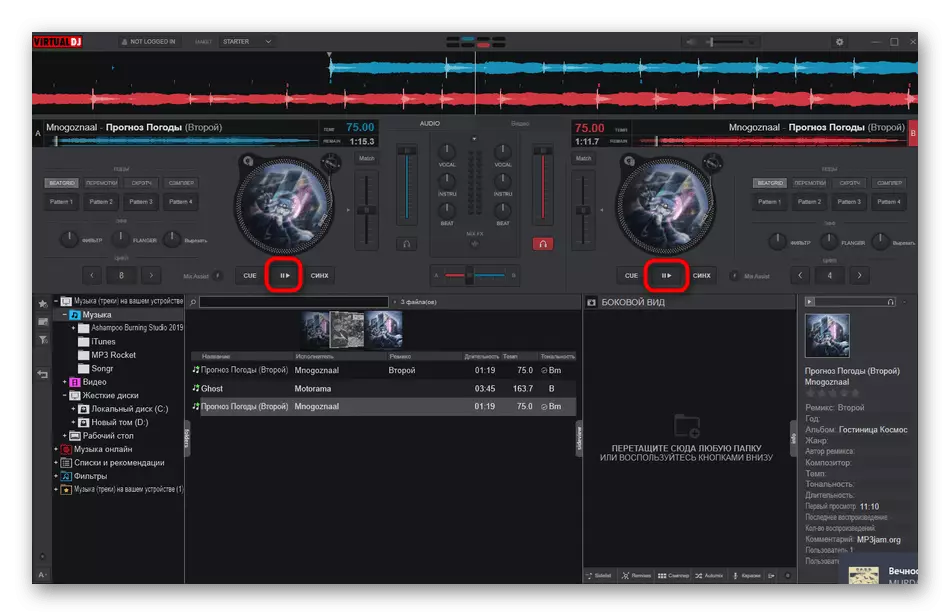
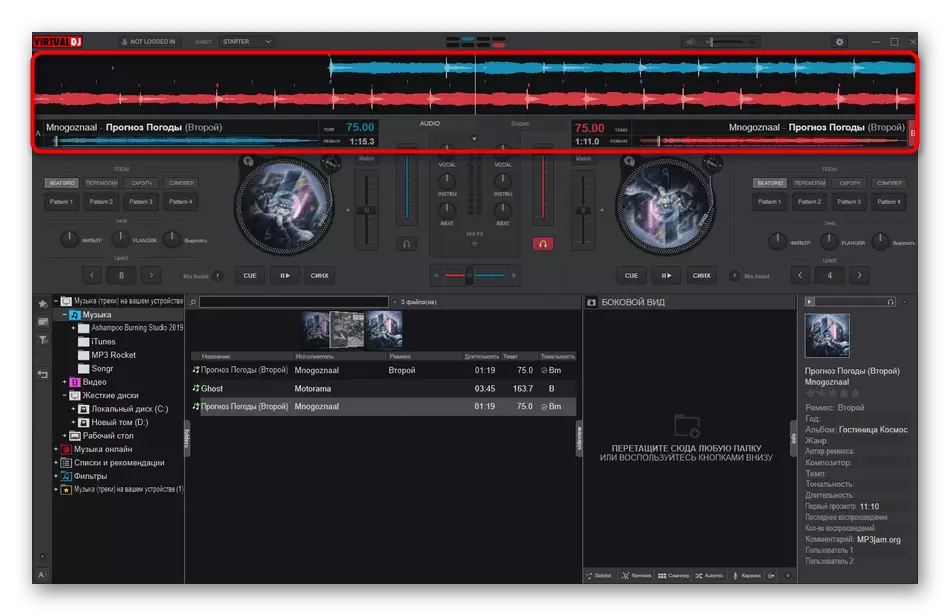
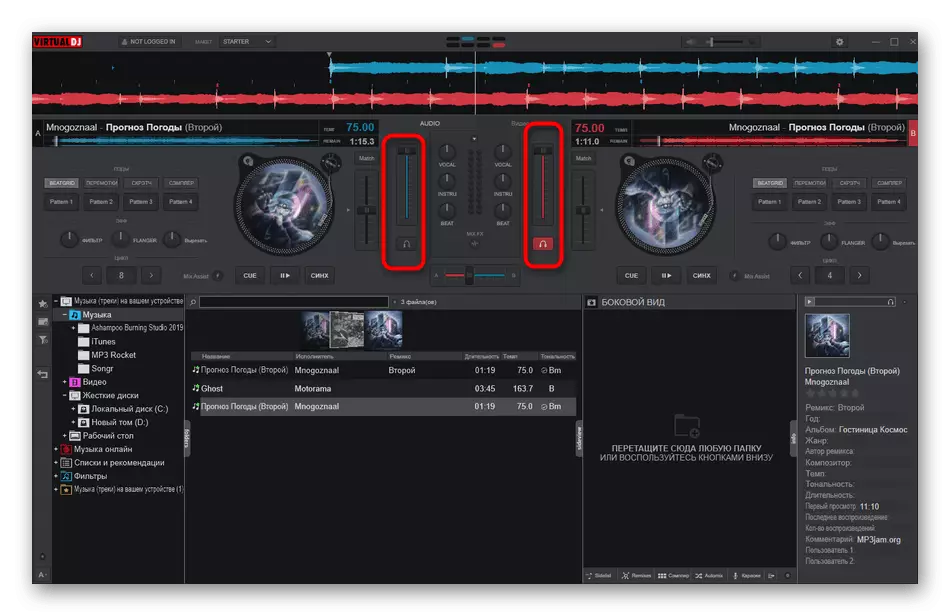
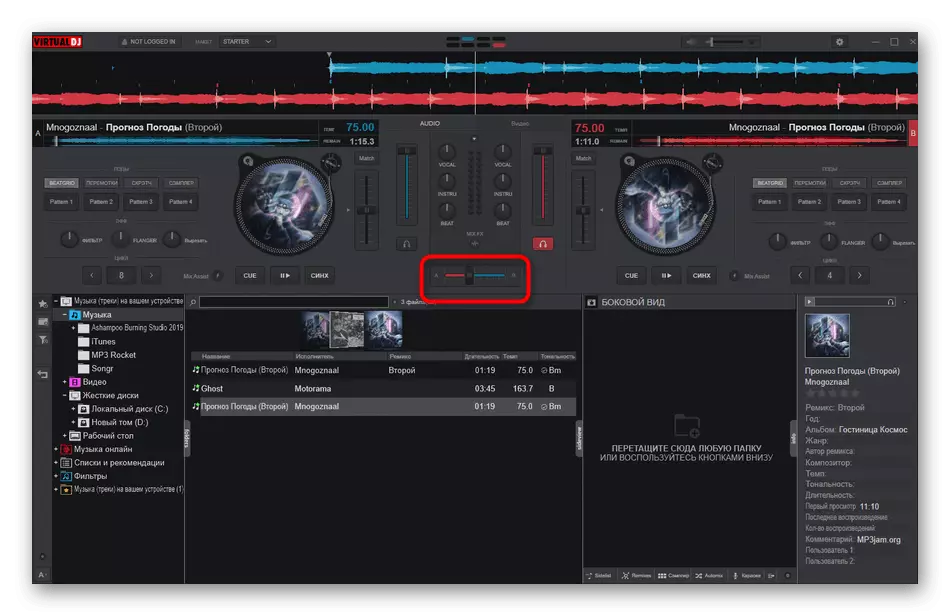
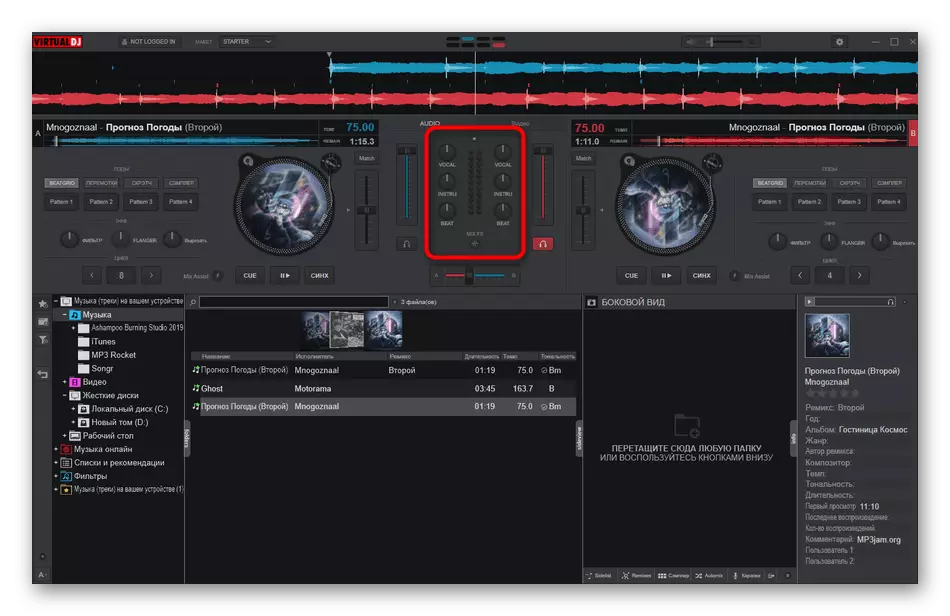
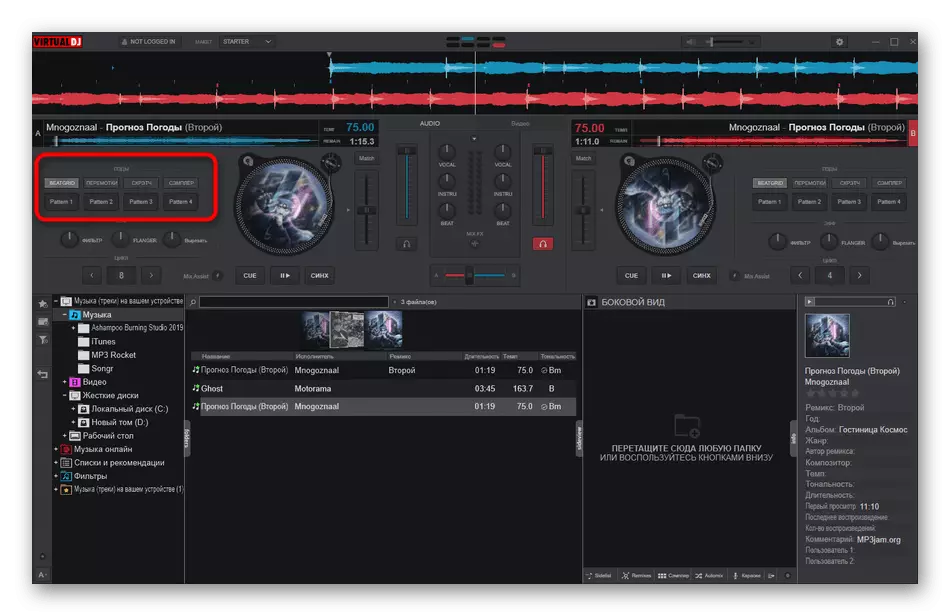
بدقسمتي سان، نيڪالي جي نتيجي ۾ نيڪالي جي نتيجي ۾ ڪم نه ڪندو، جئين پروگرام جو مقصد هڪ ٻئي ۾ نن little ڙو هوندو آهي. بهرحال، اهو مڪمل طور تي ڪم ڪندو جيڪڏهن توهان هڪ ڊي جي کي محسوس ڪرڻ چاهيو ٿا ۽ هڪ کي هڪ طرفي هڪ طرف هو.
طريقو 3: فل اسٽوڊيو
موسيقي کي موسيقي تي مسلط ڪرڻ جو هڪ ٻيو آپشن پيشه ور ڊجييو آڊيو ورڪ اسٽيشن جو استعمال آهي. هڪ مشهور مشهور حلن مان هڪ آهي، تنهن ڪري هاڻي اسان هن سافٽويئر تي ڌيان ڏيڻ چاهيون ٿا.
- فل اسٽوڊيو شروع ڪرڻ کان پوء، توهان کي تصويري لسٽ سان ونڊو کولڻ جي ضرورت پوندي جيڪڏهن اهو پاڻمرادو ظاهر نه ڪيو وڃي.
- "ايڪسپلورر" ذريعي پهرين ۽ ٻئي ٽريڪ ڏانهن، ٻن چونڊيل مجموعن کي منتقل ڪريو.
- انهن کي صحيح ترتيب ۾ رکو ۽ لازمي طور تي پلے بیک کي هم وقت سازي ڪرڻ لاء ترتيب ڏيو.
- پنهنجي اختيارن کي کولڻ لاء هڪ ٽريڪ تي کاٻي پاسي واري ماؤس واري بٽڻ تي ٻيڻو ڪلڪ ڪريو. هتي توهان حجم، پلے بیک رفتار کي تبديل ڪري سگهو ٿا، يا به ريورس کي چالو ڪيو.
- منصوبي کي ٻيهر ورجائڻ لاء نه وساريو ته ٻنهي ٽريڪن جو لاڳو آهي.
- تيار ٿيڻ کان پوء "فائل" مينيو کي "برآمد" تي کوليو ۽ هڪ مناسب فائل فارميٽ مان هڪ کي منتخب ڪريو جنهن ۾ توهان منصوبي کي بچائڻ چاهيو ٿا.
- "ايڪسپلورر" کوليندو، جتي توهان کي ٽريڪ ۽ نالو چونڊڻ جي ضرورت آهي.
- اڳيون، صرف اسٽوڊيو جي ذريعي اهو صرف جاري آهي ۽ هن عمل کي هلائڻ ۽ هلائڻ.
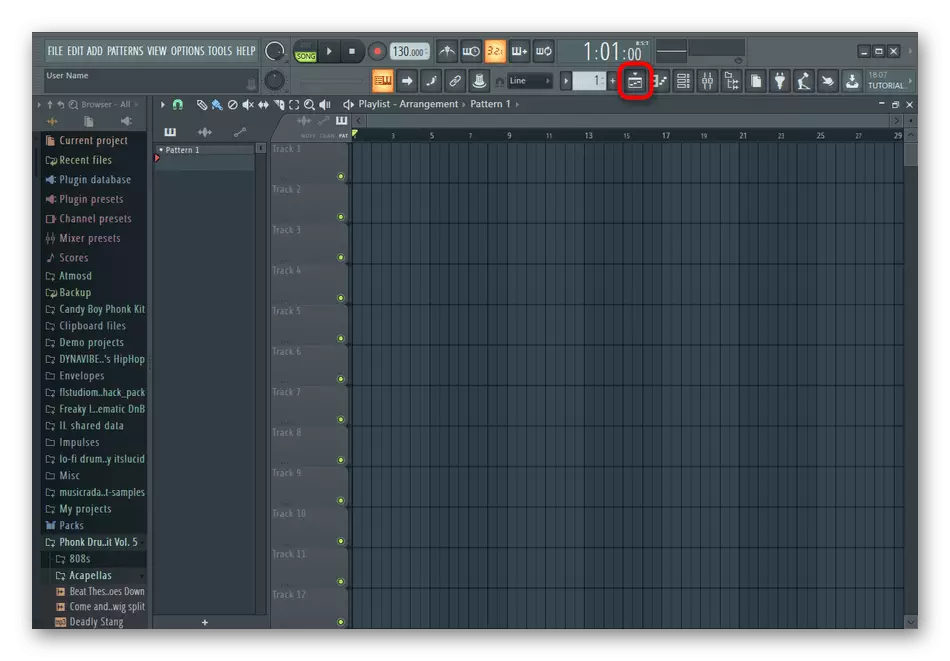
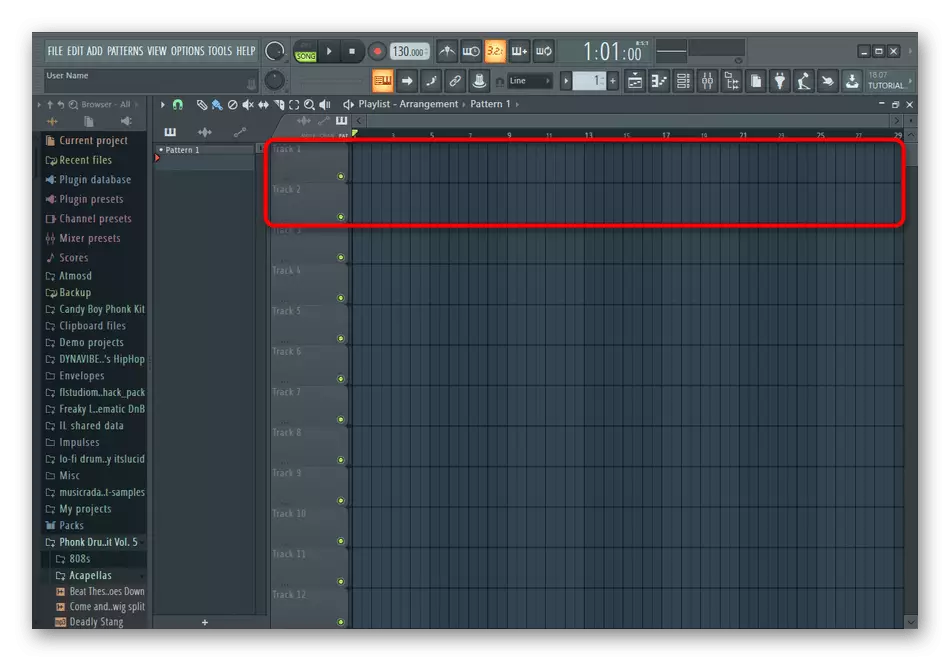
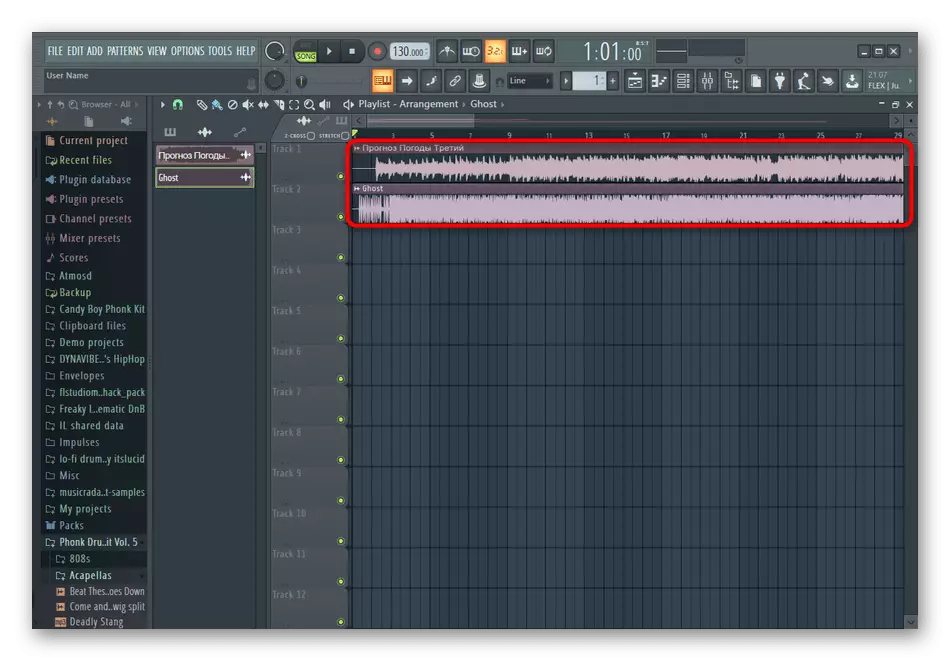
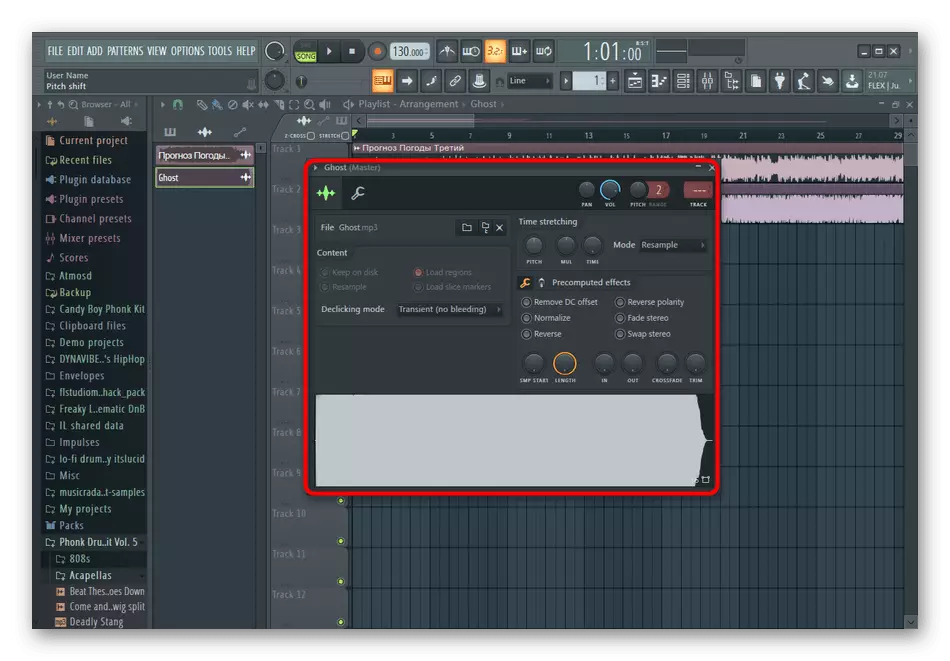
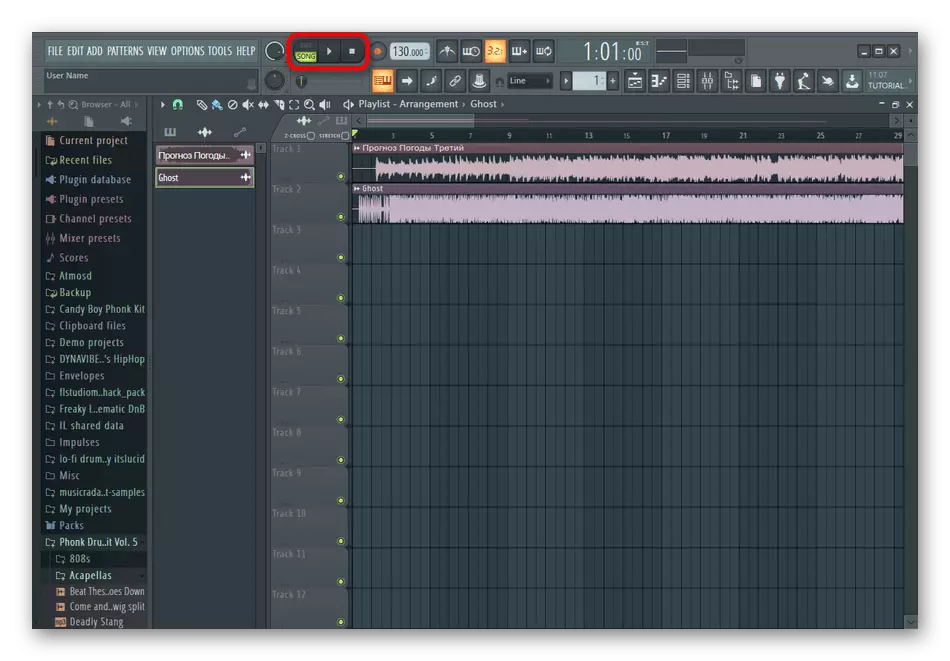
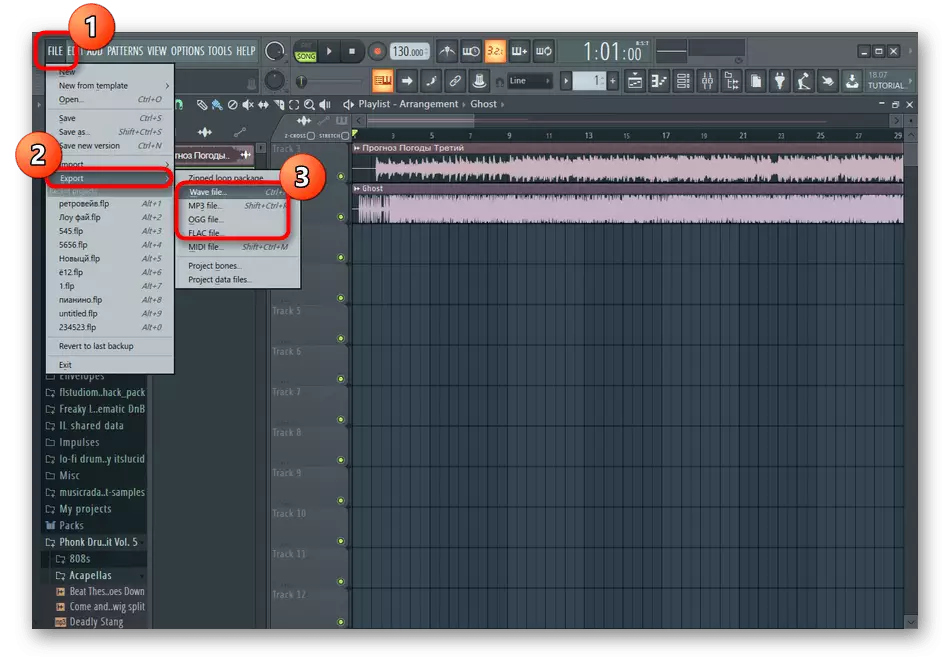
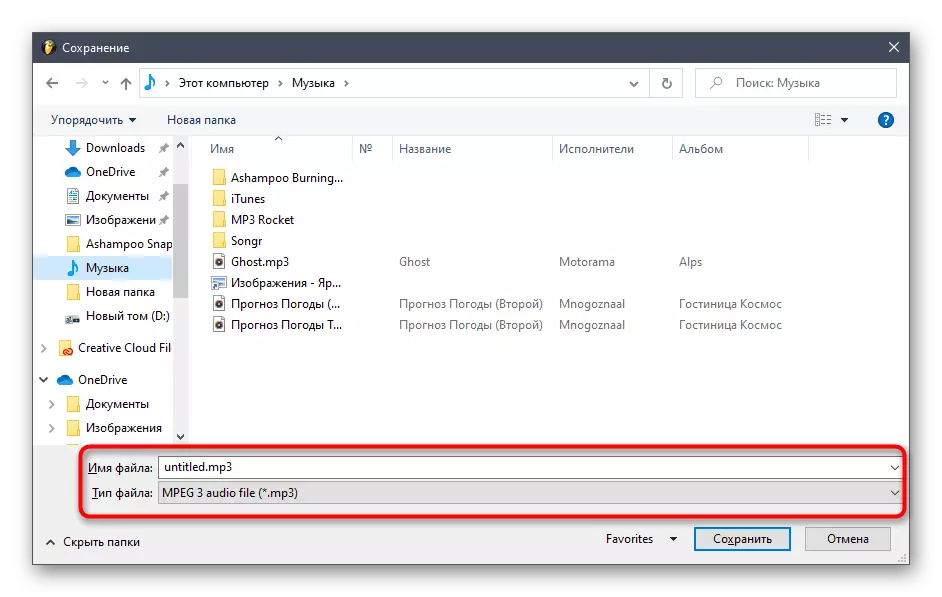
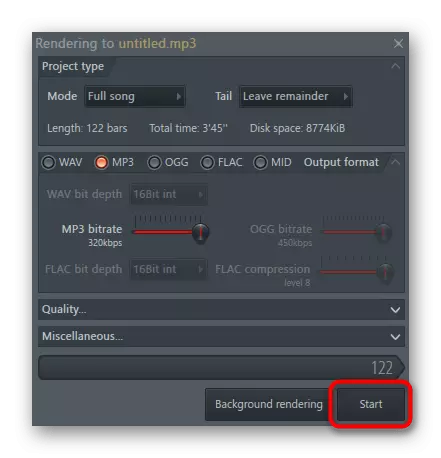
ٻين مقصدن لاء فل اسٽوڊيو استعمال ڪرڻ، مشڪلاتون ٿي سگهن ٿيون، جيڪو خاص طور تي شروعات ڪندڙ صارفين لاء صحيح آهي، ڇاڪاڻ ته هتي اوزار ۽ افعال جو تعداد صرف تمام گهڻو وڏو آهي. جيڪڏهن توهان هن سافٽويئر ۾ دلچسپي رکو ٿا ۽ هر ممڪن طريقي سان ميلاپ کي تبديل ڪرڻ چاهيو ٿا يا توهان جي پنهنجي موسيقي کي ترتيب ڏيڻ چاهيندا، اسان توهان کي هيٺ ڏنل ريفرنس گائيڊ پڙهڻ جي صلاح ڏني.
وڌيڪ پڙهو: فل اسٽوڊيو استعمال ڪندي
مڪمل ۾، اسان ياد ڪريو ٿا جيڪو انٽرنيٽ جو هڪ وڏو پروگرام آهي جيڪو انٽرنيٽ تي ساڳيو نمبر موجود آهي جيئن اهو ساڳئي پروگرامن جي متعلقن جي باري ۾ ساڳيو ئي بيان ڪيو ويو. هيٺين هيڊر تي ڪلڪ ڪندي اسان کي پنهنجي ويب سائيٽ تي مڪمل نظرثاني ۾ پاڻ کي واقف ڪيو.
وڌيڪ پڙهو: ميوزڪ ڪنيڪشن پروگرام
